- Het maken van m3u-afspeellijsten is niet moeilijk en het is de beste manier om al je audio- en videobestanden over veel apparaten te streamen.
- VLC-mediaspeler is een van de meest toegankelijke tools die u kunt gebruiken om de inhoud van uw afspeellijsten te streamen.
- Als je fan bent van deze mediaspeler, vind je onze interessantere artikelen in onze special VLC-sectie op de website.
- Benieuwd om meer te ontdekken? Bekijk onze Tech Definitie Hub voor een verzameling handige handleidingen.
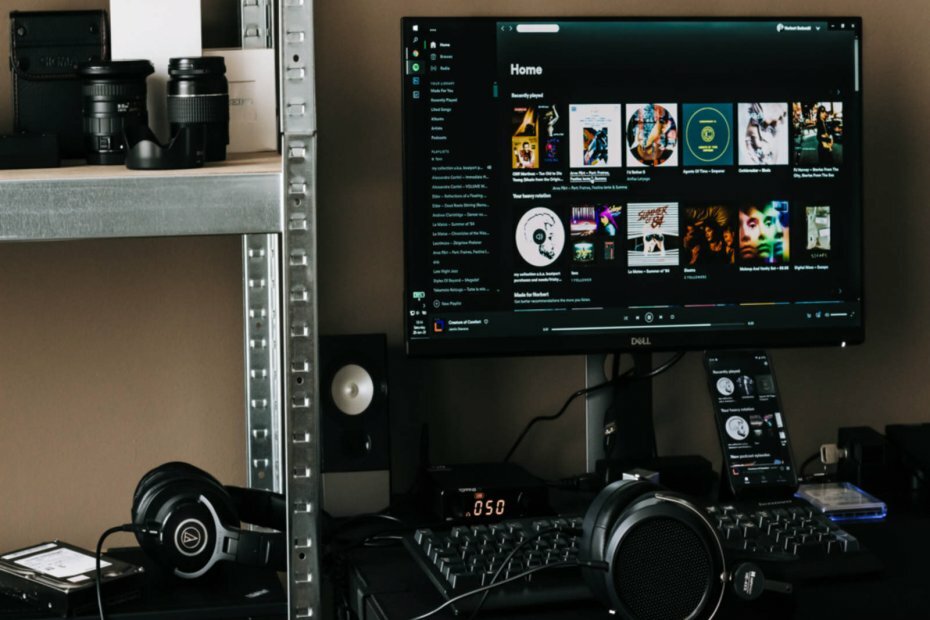
Deze software zorgt ervoor dat uw stuurprogramma's blijven werken en beschermt u zo tegen veelvoorkomende computerfouten en hardwarestoringen. Controleer nu al uw chauffeurs in 3 eenvoudige stappen:
- DriverFix downloaden (geverifieerd downloadbestand).
- Klik Start scan om alle problematische stuurprogramma's te vinden.
- Klik Stuurprogramma's bijwerken om nieuwe versies te krijgen en systeemstoringen te voorkomen.
- DriverFix is gedownload door 0 lezers deze maand.
M3u (bestandsextensie.m3u) is een bestandsindeling die een lijst met audiobestanden en/of videobestanden opslaat, of alleen de URL naar de daadwerkelijke audio/video-inhoud.
Dit bestandsformaat is oorspronkelijk gemaakt voor afspeellijsten in Winamp-software (of iets dergelijks), maar na verloop van tijd kwam het te worden ondersteund door de meeste multimediaspelersoftware, zoals VLC, Windows Media Player, Kodi, iTunes of KMP-speler.
M3U-afspeellijsten kunnen worden afgespeeld door een breed scala aan softwaretools, dus het streamen ervan op een later tijdstip betekent niet dat u dezelfde app moet gebruiken die de afspeellijst heeft gemaakt.
In dit artikel gaan we onderzoeken hoe je .m3u-afspeellijsten kunt maken en gebruiken, niet alleen voor traditionele mediaspelers, maar ook voor IPTV of streaming-apparaten zoals een Firestick.
M3U-afspeellijsten maken en gebruiken
1.Een M3U-afspeellijst maken
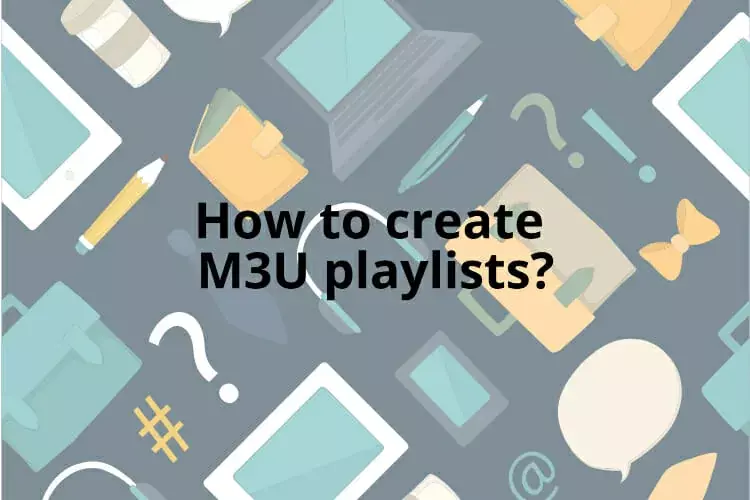
De basismethode om een m3u-afspeellijst te maken, is door een .txt-bestand op uw computer te maken, dat u bewerkt met Kladblok (of uw favoriete teksteditor). In dit bestand voegt u één voor één paden toe naar nummers, films, kanalen of videoclips die u wilt.
De m3u-afspeellijst is slechts een bestand dat de indexvermeldingen voor elk afzonderlijk item erin bevat, maar het is geen echt audio-/videobestand.
Elk bestandspad moet een beschrijving van 2 regels bevatten die naar de online bron verwijst. De syntaxis van de bron zou er als volgt uit moeten zien:
#EXTINF:-1, Pro Sport 2
http://185.65.30.452:1223/Tv4243
Het nummer dat volgt op het gedeelte "#EXTINF" is de audiolengte in seconden. Als de audio online wordt gestreamd en er geen lengte is ingesteld, ziet u -1. En de m3u-URL is het relatieve pad van het m3u-bestand.
U kunt audio-/videobestanden van uw computer slepen en neerzetten in de m3u-afspeellijst en deze vervolgens naar uw apparaat importeren met een voorkeursapp of mediaspeler die het m3u-bestandsformaat ondersteunt.
We zullen hieronder bespreken hoe u m3u-afspeellijsten kunt maken in specifieke mediaspelers.
Weet u niet zeker welke mediaspeler u in Windows moet gebruiken? Lees dit artikel voor enkele nuttige suggesties.
2. Hoe m3u-afspeellijst aan VLC toe te voegen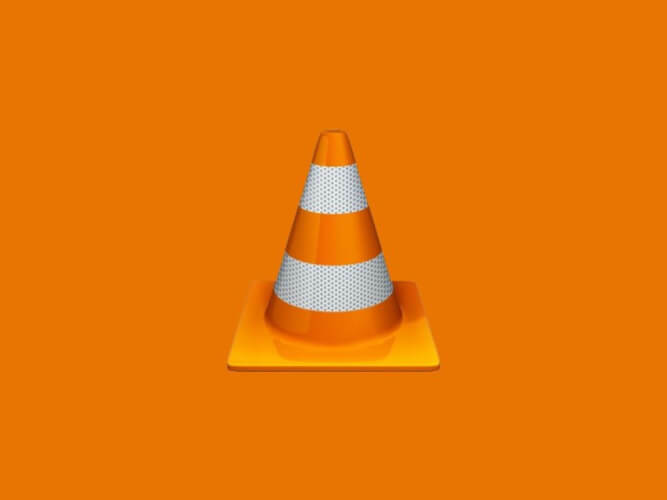
- Open de VLC-mediaspeler. Als je VLC niet hebt geïnstalleerd, kun je het krijgen van hier.
- Klik op Bekijken op de werkbalk > Afspeellijst.
- Klik met de rechtermuisknop op het afspeellijstvenster > Bestanden toevoegen / Map toevoegen en importeer audiobestanden in een map van uw computer in VLC.
- Selecteer vervolgens Media in de rechterbovenhoek > Afspeellijst opslaan in bestand > geef het uitvoerpad op > hernoem het bestand en sla het type op als m3u-afspeellijst > Opslaan.
Je kunt het m3u-bestandsformaat van veel tv-zenders online vinden - zorg ervoor dat je zowel de #extinf als de URL krijgt. Je kunt ook YouTube-kanalen converteren naar een m3u-formaat met behulp van een converter (er zijn er ook verschillende online beschikbaar).
Voeg alle informatie toe aan uw txt-bestand en importeer het vervolgens naar uw VLC-mediaspeler. De bestanden worden afgespeeld in de volgorde waarin ze in de afspeellijst zijn opgeslagen.
Aangezien VLC compatibel is met Windows, macOS, Android of Linux, kunt u elk apparaat gebruiken dat op deze systemen draait en deze lijst importeren.
3. Een m3u-afspeellijst voor IPTV maken IP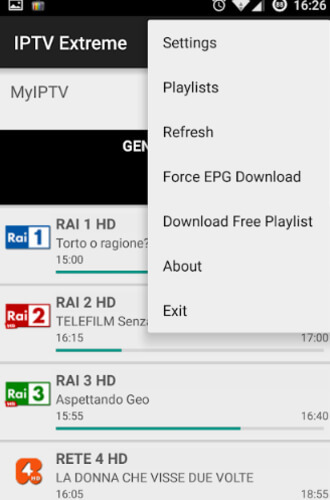
U kunt de bovenstaande methode gebruiken om uw eigen m3u-afspeellijst te maken. Als alternatief zijn er veel bronnen waar u voorgedefinieerde m3u-afspeellijsten met tv-zenders en shows kunt vinden.
Speciale IPTV-afspeellijsten zijn te vinden op GitHub, bijvoorbeeld. De meeste afspeellijsten zijn gratis, maar verlopen soms na een tijdje. Maar zodra u de lijst met uw apparaat synchroniseert, heeft u permanente toegang.
Dan naar stream IPTV, moet u een multimediaspeler gebruiken die het M3U-bestandstype ondersteunt.
Afhankelijk van het apparaat dat u gebruikt, zijn er speciale apps die u kunt vinden in de Apple Store of Google Store, zoals tv-streams, IPTV of Smart IPTV.
Zodra u de app downloadt, voeg gewoon de URL toe aan de IPTV-afspeellijst in de app en bekijk je favoriete programma's.
4. Hoe m3u-afspeellijst op Kodi. te gebruiken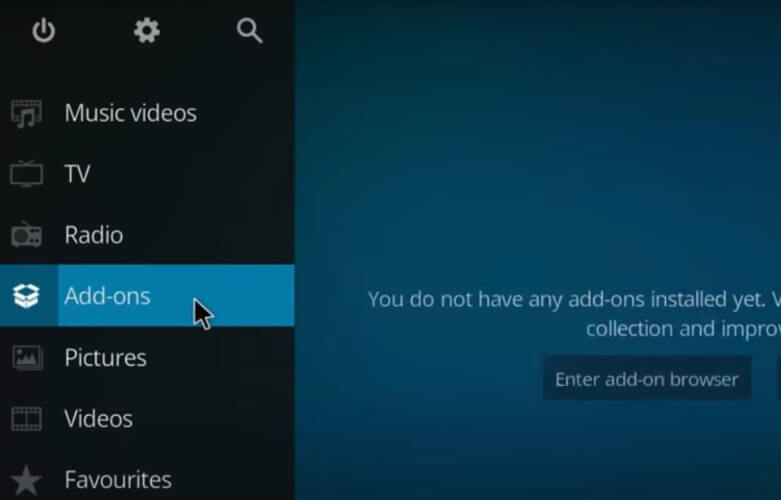
Om m3u-afspeellijsten te gebruiken op Kodi je moet eerst de installeren PVR Simple Client-add-on, die werkt met uw IPTV-abonnement, en dan zou u de M3U Playlist-URL moeten hebben, die door uw IPTV-provider moet worden verstrekt.
- Kodi openen> Instellingen.
- Klik Add-ons > Installeren vanuit repository.
- Scroll een beetje naar beneden en kies PVRKlanten > PVR IPTV Eenvoudige Client
- Klik Installeren.
- Nadat de installatie is voltooid, opent u Instellingenopnieuw > Add-ons > Mijn Add-ons
- Open PVR-clients >PVR IPTV Simple Client.
- Selecteer Configureren > klik op de optie URL van M3U-afspeellijst (op het tabblad Algemeen).
- Voer de m3u-afspeellijst-URL in die wordt aangeboden door uw provider. Als u een XMLTV-URL heeft, kunt u deze ook invoegen in de optie EPG-instellingen.
- Klik op OK om Kodi af te sluiten.
Open vervolgens Kodi opnieuw en ga naar TV> Kanalen. je zou hier alle beschikbare kanalen via IPTV moeten zien.
5. Hoe m3u-afspeellijst op Firestick te gebruiken
Om m3u-afspeellijsten op een Firestick te gebruiken, moet u eerst een app installeren die de menubestanden afspeelt. In dit voorbeeld gebruiken we Perfect Player en een extra app die je nodig hebt, Downloader.
- Ga in het Firestick-menu naar Instellingen > Mijn Fire-tv.
- Klik op Ontwikkelaar Opties > schakel de optie Apps van onbekende bronnen in.
- Ga terug naar je Firestick-menu en zoek naar de app met de naam Downloader. Installeer de app openen.
- Zorg ervoor dat u het APK-URL-pad naar de Perfect Player-app bij de hand hebt.
- Typ de URL wanneer daarom wordt gevraagd.
Laat de app de bestanden installeren en klik op GEREED. U kunt het bestand ook verwijderen nadat de installatie is voltooid.
Om de m3u-afspeellijsten te importeren, opent u Perfect Player op uw Firestick > ga naar Instellingen > Algemeen > Afspeellijst. Hier moet u de URL invoeren die wordt aangeboden door uw IPTV-provider.
We hopen dat je het artikel nuttig vond. Als je suggesties hebt over het onderwerp, gebruik dan de opmerkingen hieronder.
Veel Gestelde Vragen
Een m3u-afspeellijst is een bestandsindeling waarin een lijst met: geluidsbestanden en/of videobestanden, of de URL naar de respectieve audio- of video-inhoud.
Als je gebruikt IPTV, de m3u-URL voor de afspeellijst van het kanaal moet bijvoorbeeld worden opgegeven door de abonnementsaanbieder. Als u uw eigen bestanden wilt uploaden, kunt u volledige lijsten online vinden of een tool gebruiken om het m3u-formaat te converteren en de URL te verkrijgen.
Bestandsextensie M3U8 betekent een UTF-8-gecodeerd audio-afspeellijstbestand, namelijk platte tekstbestanden die door zowel audio- als videospelers kunnen worden gebruikt om te beschrijven waar mediabestanden zich bevinden.

![Hoe MSNBC online te bekijken [Veilig streamen]](/f/f0e2d3f74c68f25105fb1badc195e7c5.jpg?width=300&height=460)
